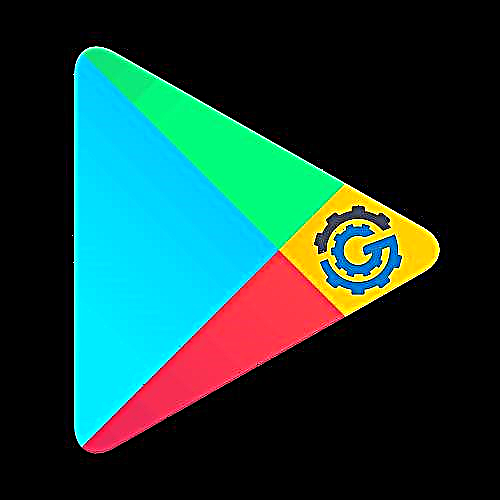የኮምፒተር እና የጭን ኮምፒተር ተጠቃሚዎች ብዛት መቶኛ መደበኛ አይጥ ይጠቀማሉ። ለእንደዚህ ያሉ መሳሪያዎች እንደ ደንቡ ሾፌሮችን መጫን አያስፈልግዎትም ፡፡ ግን ይበልጥ መሥራት ከሚችሉ አይጦች ጋር መስራት ወይም መጫወት የሚመርጡ የተወሰኑ የተጠቃሚዎች ቡድን አለ። ግን ለእነሱ ተጨማሪ ቁልፎችን እንደገና ለመመደብ ፣ ማክሮዎችን ለመፃፍ እና የመሳሰሉትን የሚያግዝ ሶፍትዌር መጫን አስቀድሞ አስፈላጊ ነው ፡፡ በእንደዚህ ዓይነት አይጦች ውስጥ በጣም ዝነኛ ከሆኑት አምራቾች መካከል አንዱ ሎጌቴክ ነው ፡፡ ዛሬ ትኩረት የምንሰጠው ለዚህ የምርት ስም መለያ ነው ፡፡ በዚህ ጽሑፍ ውስጥ ለሎጌቴክ አይጦች ሶፍትዌሮችን በቀላሉ ለመጫን የሚያስችሉዎትን በጣም ውጤታማ ዘዴዎች እንነግርዎታለን ፡፡
ሎጌቴክ አይጥ ሶፍትዌርን እንዴት ማውረድ እና መጫን እንደሚቻል
ከላይ እንደገለፅነው ለእንደዚህ አይነቱ ብዙ አይጦች ብዙ ሶፍትዌሮች ሙሉ አቅማቸውን ለማሳየት ይረዳሉ ፡፡ ከዚህ በታች ከተገለጹት ዘዴዎች ውስጥ አንዱ በዚህ ጉዳይ ላይ እንደሚረዳዎት ተስፋ እናደርጋለን ፡፡ ማንኛውንም ዘዴ ለመጠቀም አንድ ነገር ብቻ ያስፈልግዎታል - ከበይነመረቡ ጋር ገባሪ ግንኙነት። አሁን የእነዚህን በጣም ዘዴዎች ዝርዝር መግለጫ እንወርድ ፡፡
ዘዴ 1 - ሎጌቴክ ኦፊሴላዊ የመረጃ ምንጭ
ይህ አማራጭ በቀጥታ በመሳሪያው ገንቢ የቀረበውን ሶፍትዌር እንዲያወርዱ እና እንዲጭኑ ይፈቅድልዎታል። ይህ ማለት የቀረበው ሶፍትዌር ለስርዓትዎ ሙሉ በሙሉ ደህንነቱ የተጠበቀ እና ደህንነቱ የተጠበቀ ነው ማለት ነው። በዚህ ጉዳይ ላይ የሚፈልጉትን እነሆ ፡፡
- የተገለፀውን አገናኝ ወደ ሎጌቴክ ኦፊሴላዊ ድር ጣቢያ እንከተላለን ፡፡
- በጣቢያው የላይኛው ክፍል ውስጥ ሁሉንም የሚገኙትን ክፍሎች ዝርዝር ያያሉ ፡፡ ከስሙ ጋር በክፍሉ ላይ ማንዣበብ አለብዎት "ድጋፍ". በዚህ ምክንያት ፣ ንዑስ ንዑስ ዝርዝር የያዘ ተቆልቋይ ምናሌ ከዚህ በታች ይታያል ፡፡ በመስመር ላይ ጠቅ ያድርጉ ድጋፍ እና ማውረድ.
- ከዚያ ወደ ሎጌቴክ ድጋፍ ገጽ ይወሰዳሉ ፡፡ በገጹ መሃል ላይ ከፍለጋ አሞሌ ጋር አንድ ብሎክ ይኖራል። በዚህ መስመር የመዳፊትዎ ሞዴል ስም ማስገባት ያስፈልግዎታል ፡፡ ስሙ በመዳፊት ግርጌ ወይም በዩኤስቢ ገመድ ላይ ባለው ተለጣፊ ላይ ሊገኝ ይችላል። በዚህ ጽሑፍ ውስጥ ለ G102 መሣሪያ ሶፍትዌርን እናገኛለን ፡፡ ይህንን ዋጋ በፍለጋው መስክ ያስገቡ እና በመስመሩ በቀኝ በኩል በማጉላት መነጽር መልክ በብርቱካን ቁልፍ ላይ ጠቅ ያድርጉ ፡፡
- በዚህ ምክንያት ከፍለጋዎ ጋር የሚዛመዱ መሣሪያዎች ዝርዝር ከዚህ በታች ይታያል። በዚህ ዝርዝር ውስጥ መሳሪያችንን እናገኛለን እና አዝራሩን ጠቅ ያድርጉ "ዝርዝሮች" ከእሱ ቀጥሎ
- ቀጥሎም አንድ የተለየ ገጽ ይከፈታል ፣ እሱም በሚፈለገው መሣሪያ ላይ ሙሉ በሙሉ ይውላል። በዚህ ገጽ ላይ ዝርዝር መግለጫዎችን ፣ የምርት መግለጫውን እና የሚገኙትን ሶፍትዌሮች ይመለከታሉ ፡፡ ሶፍትዌሮችን ለማውረድ ብሎኩን እስኪያዩ ድረስ ከገጹ በታች ትንሽ መሄድ አለብዎት ማውረድ. በመጀመሪያ ሶፍትዌሩ የተጫነበትን የኦ operatingሬቲንግ ሲስተም ሥሪት መግለፅ ያስፈልግዎታል ፡፡ ይህ በግድቡ አናት ላይ ባለው ተቆልቋይ አውድ ምናሌ ውስጥ ሊከናወን ይችላል ፡፡
- ከዚህ በታች የሚገኙ ሶፍትዌሮች ዝርዝር ይገኛል ፡፡ ማውረድ ከመጀመርዎ በፊት የስርዓተ ክወናውን ትንሽ ጥልቀት መግለፅ ያስፈልግዎታል። የሶፍትዌሩን ስም ተቃራኒው ተጓዳኝ መስመር ይሆናል። ከዚያ በኋላ ቁልፉን ይጫኑ ማውረድ በቀኝ በኩል።
- የመጫኛ ፋይል ማውረድ ወዲያውኑ ይጀምራል። ማውረዱ እስኪጠናቀቅ ድረስ እንጠብቃለን እና ይህን ፋይል እስክናደርግ ድረስ።
- በመጀመሪያ ደረጃ ፣ ሁሉንም አስፈላጊ ክፍሎች በማውጣት ሂደት ላይ የሚታየው እድገት የሚታይበት መስኮት ይመለከቱታል ፡፡ ይህ ቃል በቃል 30 ሰከንዶችን ይወስዳል ፣ ከዚያ በኋላ የምዝግብ ማስታወሻ ጫኝ መስኮት ይታያል ፡፡ በውስጡም የእንኳን ደህና መጣችሁ መልእክት ማየት ይችላሉ ፡፡ በተጨማሪም ፣ በዚህ መስኮት ውስጥ ቋንቋውን ከእንግሊዝኛ ወደ ሌላ ለመለወጥ ይጠየቃሉ ፡፡ ግን ሩሲያ በዝርዝሩ ላይ ስላልተገኘ ሁሉንም ነገር ሳይቀይሩ እንዲተዉ እንመክራለን ፡፡ ለመቀጠል ዝምቡን ብቻ ይጫኑ "ቀጣይ".
- ቀጣዩ እርምጃ እራስዎን ከሎጌቴክ ፈቃድ ስምምነት ጋር መተዋወቅ ነው ፡፡ ያንብቡት ወይም ያንብቡት - ምርጫው የእርስዎ ነው። በማንኛውም ሁኔታ የመጫን ሂደቱን ለመቀጠል ከዚህ በታች ባለው ምስል ላይ ምልክት የተደረገባቸውን መስመር ምልክት ማድረግ እና ጠቅ ማድረግ ያስፈልግዎታል "ጫን".
- በአዝራሩ ላይ ጠቅ በማድረግ ከሶፍትዌር ጭነት ሂደት ጋር አንድ መስኮት ያያሉ።
- በመጫን ጊዜ አዲስ ተከታታይ መስኮቶችን ያያሉ ፡፡ በእንደዚህ ዓይነት መስኮት ውስጥ የሎጌቴክ መሣሪያዎን ከኮምፒተር ወይም ከላፕቶፕ ጋር ማገናኘት እና አዝራሩን መጫን ያስፈልግዎታል የሚል መልእክት ያያሉ ፡፡ "ቀጣይ".
- ቀጣዩ እርምጃ ከተጫነ የቀደመውን የሎጌቴክ ሶፍትዌር ስሪቶች ማሰናከል እና ማራገፍ ነው። መገልገያው ሁሉንም በራስ-ሰር ሁናቴ ውስጥ ያደርጋቸዋል ፣ ስለዚህ ትንሽ መጠበቅ ብቻ ያስፈልግዎታል ፡፡
- ከተወሰነ ጊዜ በኋላ የመዳፊትዎ የግንኙነት ሁኔታ የሚጠቁምበት መስኮት ያያሉ። በእሱ ውስጥ ቁልፉን እንደገና መጫን ብቻ ያስፈልግዎታል "ቀጣይ።"
- ከዚያ በኋላ እንኳን ደስታን የሚያዩበት መስኮት ይመጣል ፡፡ ይህ ማለት ሶፍትዌሩ በተሳካ ሁኔታ ተጭኗል ማለት ነው ፡፡ የግፊት ቁልፍ ተጠናቅቋል እነዚህን ተከታታይ መስኮቶች ለመዝጋት።
- በተጨማሪም ሶፍትዌሩ በሎጌቴክ የሶፍትዌር ጭነት ፕሮግራም ውስጥ በዋናው መስኮት ላይ ለአገልግሎት ዝግጁ መሆኑን የሚገልጽ መልእክት ያያሉ ፡፡ አዝራሩን በመጫን በተመሳሳይ መንገድ ይህንን መስኮት እንዘጋለን "ተከናውኗል" በታችኛው ክልል
- ሁሉም ነገር በትክክል ከተሰራ ፣ እና ምንም ስህተቶች ካልተከሰቱ በትራኩ ውስጥ የተጫነ ሶፍትዌር አዶ ያያሉ። በእሱ ላይ በቀኝ ጠቅ በማድረግ ፕሮግራሙን እራሱ እና ከኮምፒዩተር ጋር የተገናኘውን ሎጌቴክ መዳፊት ማዋቀር ይችላሉ ፡፡
- በዚህ ላይ ይህ ዘዴ ይጠናቀቃል እና ሁሉንም የአይጤዎችዎን ተግባራት መጠቀም ይችላሉ ፡፡












ዘዴ 2 ለራስ ሰር ሶፍትዌር ጭነት ፕሮግራሞች
ይህ ዘዴ ለሎጌቴክ አይጥ ሶፍትዌሮችን ብቻ ሳይሆን ከኮምፒተርዎ ወይም ከላፕቶፕዎ ጋር ለተገናኙ ሁሉም መሳሪያዎች ሾፌሮችን እንዲጭኑ ይፈቅድልዎታል። ከእርስዎ የሚጠበቀው ነገር ቢኖር አስፈላጊውን ሶፍትዌር አውቶማቲክ ፍለጋ የሚያደርግ ልዩ ፕሮግራም ማውረድ እና መጫን ነው። እስከዛሬ ድረስ ብዙ እንደዚህ ያሉ ፕሮግራሞች ተለቅቀዋል ፣ ስለሆነም ብዙ የሚመረጡ አሉ ፡፡ ይህንን ተግባር ለማመቻቸት የዚህ አይነት ምርጥ ተወካዮች ልዩ ግምገማ አዘጋጅተናል ፡፡
ተጨማሪ ያንብቡ-ምርጥ የመንጃ ጭነት ሶፍትዌር
የዚህ ዓይነቱ በጣም ታዋቂው ፕሮግራም ድራይቨርፓክ መፍትሔ ነው ፡፡ ማንኛውንም የተገናኘ መሣሪያ ማለት ይቻላል መለየት ይችላል ፡፡ በተጨማሪም ፣ የዚህ ፕሮግራም የነጂው ዳታቤዝ መረጃ ሁል ጊዜም ወቅታዊ ነው ፣ ይህም የቅርብ ጊዜውን የሶፍትዌር ሥሪቶችን እንዲጭኑ ያስችልዎታል ፡፡ የ “DriverPack Solution” ለመጠቀም ከወሰኑ ለዚህ ልዩ ሶፍትዌር የተሰጠን የእኛ ልዩ ትምህርት ለእርስዎ ጠቃሚ ሊሆን ይችላል ፡፡
ትምህርት: ‹DriverPack Solution› ን በኮምፒተር ላይ እንዴት ማዘመን (ማዘመን)
ዘዴ 3 በመሣሪያ መታወቂያ ለአሽከርካሪዎች መፈለግ
ይህ ዘዴ በስርዓቱ በትክክል ያልተገኙት ለእነዚያ መሣሪያዎች እንኳ ሶፍትዌሩን እንዲጭኑ ይፈቅድልዎታል። ከሎጌቴክ መሳሪያዎች ጋር ሲነፃፀር ብዙም ጠቀሜታ የለውም ፡፡ የአይጤ መለያውን ዋጋ ማወቅ እና በተወሰኑ የመስመር ላይ አገልግሎቶች ላይ መጠቀም ያስፈልግዎታል። በመታወቂያ በኩል ያለው የኋለኛው በመረጃ ቋቱ ውስጥ የሚገኙትን ተፈላጊ ነጂዎች ያገኛል ፣ ይህም ማውረድ እና መጫን ያስፈልግዎታል ፡፡ በአንደኛው ቁሳቁሳችን ላይ ይህንን እንዳደረግነው ሁሉንም እርምጃዎች በዝርዝር አንገልጽም ፡፡ ከዚህ በታች ያለውን አገናኝ ጠቅ አድርገው እራስዎን በደንብ እንዲያውቁ እንመክራለን። እዚያም መታወቂያ (መታወቂያ) ለመፈለግ እና በመስመር ላይ አገልግሎቶች ላይ ተግባራዊ ለማድረግ የሚያመለክቱ ዝርዝር መመሪያዎችን ያገኛሉ ፡፡
ትምህርት በሃርድዌር መታወቂያ ሾፌሮችን መፈለግ
ዘዴ 4: መደበኛ የዊንዶውስ መገልገያ
የሶስተኛ ወገን ሶፍትዌርን ሳይጭኑ እና አሳሽ ሳይጠቀሙ ለሾፌሩ ሾፌሮችን ለማግኘት መሞከር ይችላሉ ፡፡ ለዚህ ሲባል በይነመረብ አሁንም ያስፈልጋል። ለዚህ ዘዴ እነዚህን እርምጃዎች መከተል ያስፈልግዎታል ፡፡
- በቁልፍ ሰሌዳው ላይ የቁልፍ ጥምርን ይጫኑ "ዊንዶውስ + አር".
- በሚታየው መስኮት ውስጥ እሴቱን ያስገቡ
devmgmt.msc. በቀላሉ መገልበጥ እና መለጠፍ ይችላሉ ፡፡ ከዚያ በኋላ ቁልፉን ይጫኑ እሺ በተመሳሳይ መስኮት ውስጥ። - ይህ እንዲሮጡ ያደርግዎታል የመሣሪያ አስተዳዳሪ.
- በሚከፈተው መስኮት ውስጥ ከላፕቶ or ወይም ከኮምፒዩተር ጋር የተገናኙ ሁሉንም መሳሪያዎች ዝርዝር ይመለከታሉ ፡፡ ክፍሉን እንከፍታለን “አይጦች እና ሌሎች የሚያመለክቱ መሣሪያዎች”. አይጥዎ እዚህ ይታያል። በትክክለኛው የመዳፊት ቁልፍ ላይ ስሙን ጠቅ እናደርጋለን እና ከአውድ ምናሌው እቃውን እንመርጣለን "ነጂዎችን አዘምን".
- ከዚያ በኋላ የአሽከርካሪው ማዘመኛ መስኮት ይከፈታል። በውስጡም የሶፍትዌር ፍለጋ አይነት እንዲያመለክቱ ይጠየቃሉ - "ራስ-ሰር" ወይም "በእጅ". የመጀመሪያውን አማራጭ እንዲመርጡ እንመክርዎታለን ፣ በዚህ ሁኔታ ስርዓቱ ያለ እርስዎ ጣልቃ ገብነት ስርዓቱ ራሱ ነጂዎቹን ለማግኘት እና ለመጫን ይሞክራል።
- በመጨረሻው ጊዜ የፍተሻ እና የመጫኛ ሂደት የሚጠቆመበት መስኮት ላይ በማያው ላይ መስኮት ይከፈታል ፡፡
- እባክዎ በአንዳንድ ሁኔታዎች ስርዓቱ ሶፍትዌሩን በዚህ መንገድ ማግኘት ስለማይችል ከላይ ከተዘረዘሩት ዘዴዎች ውስጥ አንዱን መጠቀም ይኖርብዎታል ፡፡
መስኮት ለመክፈት ብዙ ዘዴዎች አሉ ፡፡ የመሣሪያ አስተዳዳሪ. ከዚህ በታች ባለው አገናኝ እራስዎን ከእነሱ ጋር መተዋወቅ ይችላሉ ፡፡
ትምህርት - በዊንዶውስ ውስጥ የመሣሪያ አስተዳዳሪን በመክፈት ላይ


በእኛ ከተገለፁት ዘዴዎች ውስጥ አንዱ የሎጌቴክ አይጥ ሶፍትዌርን ለመጫን ይረዳዎታል ብለን ተስፋ እናደርጋለን ፡፡ ይህ ምቾት ላለው ጨዋታ ወይም ሥራ መሣሪያውን በዝርዝር እንዲያዋቅሩ ያስችልዎታል ፡፡ ስለዚህ ትምህርት ወይም በመጫኛው ሂደት ወቅት ጥያቄዎች ካሉዎት - በአስተያየቶቹ ውስጥ ይፃፉ ፡፡ እያንዳንዳቸውን እንመልሳለን እንዲሁም የተነሱትን ችግሮች ለመፍታት እንረዳለን ፡፡